Cocos Creator3D:资源管理器
推荐:将NSDT场景编辑器加入你的3D工具链
3D工具集:NSDT简石数字孪生
资源管理器
资源管理器 面板是我们用来访问和管理项目资源的重要工具。 在开始制作游戏时,导入资源 通常是必须的步骤。您可以在新建项目时使用模板项目,新建步骤完成后会自动打开项目,默认布局中包含了 资源管理器 面板,里面有两个资源库,简称 DB,assets 和 internal, internal 属于默认的内置资源,内置资源可以复制出来,但不能直接修改。
面板操作预览
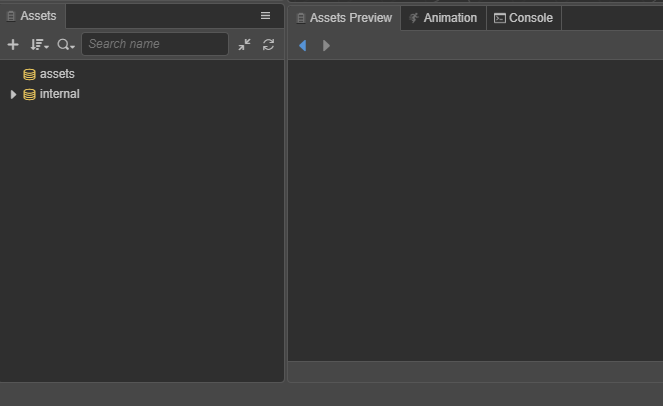
面板介绍
资源管理器 面板上主要有 头部菜单区, 树形列表区:
头部菜单区的功能有:新建资源按钮 ,排序方式按钮 ,搜索过滤 ,搜索框,全部折叠或展开按钮 ,刷新列表按钮树形列表区主要体现资源之间的关系,根节点如assets类似操作系统里的文件管理器,编辑器中称之为一个 DBassets是项目资源,新项目下默认为空;internal是内置资源,属于只读资源,不可进行增删改操作,但可以作为资源模板,复制到 Assets DB 上进行粘贴,即新建了一个项目资源。- 面板和节点都有右击菜单事件,是重要的操作功能,灰色为不可用菜单。
面板的快捷方式目前支持资源的操作:
- 复制:Ctrl or Cmd + C
- 粘贴:Ctrl or Cmd + V
- 克隆:Ctrl or Cmd + D,Ctrl + 拖动资源
- 删除:Delete
- 上下选择:上下箭头
- 文件夹的折叠:左箭头
- 文件夹的展开:右箭头
- 多选:Ctrl or Cmd + 点击
- 多选:Shift + 点击
- 重命名: Enter/F2
- 取消输入:Esc
新建资源
+ 号是 assets 新建资源按钮,或者文件夹的右击菜单,都可以进入创建资源。
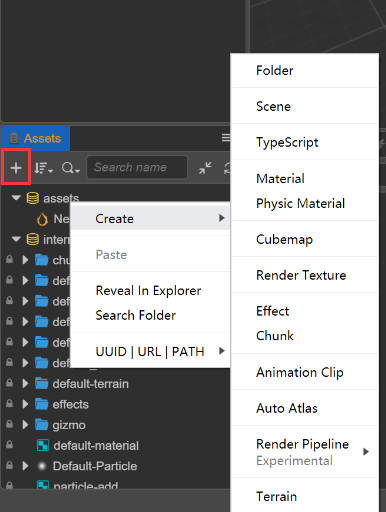
文件夹内新增资源,会先出现一个 输入框 要求填入新资源的名称,名称不能为空。
选中资源
在列表中可以使用以下操作选中资源:
- 单击可单选资源
- 键盘上下箭头可以上下切换选中资源
- 按住 Ctrl or Cmd + 点击,可以多选资源
- 按住 Shift + 点击,可以多选资源
移动资源
通过拖动来实现资源的移动:
- 移动资源,资源从树形列表中的一个文件夹里拖出到另一个文件夹,此时会有一个目标文件夹的位置框跟随变动。
- 拖出资源到 场景面板 或 层级面板 去生成节点,目前支持
cc.Prefab,cc.Mesh,cc.SpriteFrame资源。 - 从 系统的文件管理器 拖动文件到列表中,实现导入资源。
拖入节点,从 层级面板 拖动节点到 资源面板 里某个文件夹,可实现保存该节点为一个 cc.Prefab 资源, 详见 预制资源(Prefab);
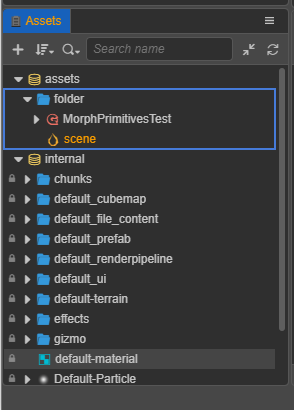
删除资源
可操作右击菜单中的 删除 按钮,或快捷键 Delete,支持多选后批量删除,资源删除后保留在 系统的回收站 里,必要时可将其还原。
在文件夹内全选
右击菜单中的 全选 可实现在该文件夹内全选子资源。
在文件夹内搜索
右击菜单中的 文件夹内搜索 可缩小搜索范围。
在文件管理器中显示
右击菜单中的 在文件管理器中显示 可定位资源所在的系统目录。
重新导入资源
右击菜单中的 重新导入资源 可以更新项目里 ./library 内对应的资源,这些生成过的数据才可被编辑器和引擎识别;支持多选后批量重新导入。
排序资源
头部菜单中的 排序方式按钮 有 2 种排序方式:按名称排序,按类型排序, 排序方式有记忆,下次打开编辑器会保持已存的排序方式。
搜索资源
搜索功能是一种组合的功能,可限定搜索类型,且指定搜索字段。
- 限定搜索类型 是一个大前提,这点需要特别注意,可能会导致树形列表为空,该按钮高亮即表示有启用该功能。
- 可多选,选择类型里面的
All才能返回正常的树形列表。 - 指定搜索字段有 3 种方式:搜索名称,搜索 UUID,搜索路径。其中 UUID 和 路径 PATH 可从右击菜单最后一项中输出数据。
- 搜索框 是即时变动的;
在搜索结果中选中资源,清空搜索,视窗会重新定位到该资源,达到通过搜索来找到资源的目的;此外搜索结果中双击文件夹,可快速定位到树形中该文件夹。
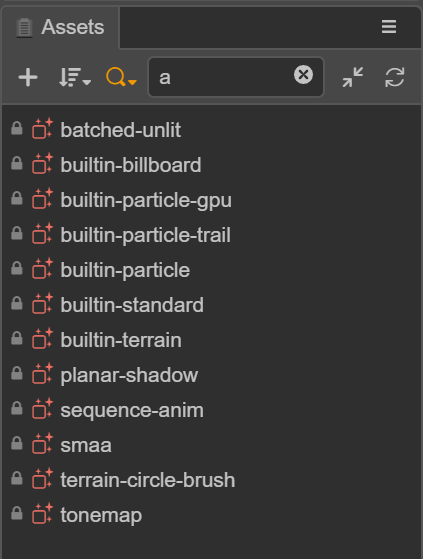
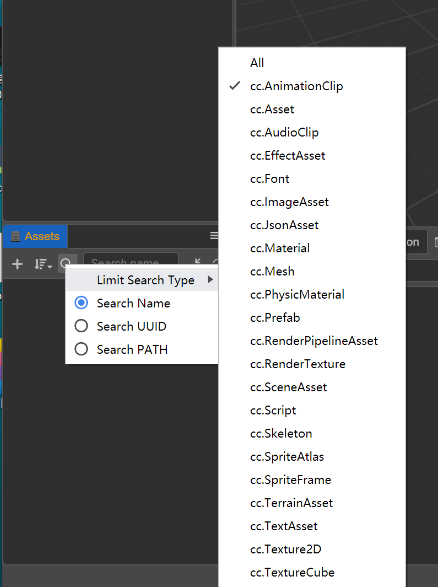
折叠资源
头部菜单区全部折叠或展开按钮 作用于全局;- 树形节点的三角图标,可按
alt键实现子资源全部展开或折叠
重命名资源
- 选中某个资源
- 快捷键
F2,快捷键Enter,进入名称修改 - 快捷键
Esc取消重命名 - 此外 ts 脚本资源的初始名称会处理为它的
className, 而className是不能重复的。
大图预览
此外可与 Assets Preview 面板配合, 点击一个文件夹,可按类型排列显示大图子资源,对于图片资源会较为直观。
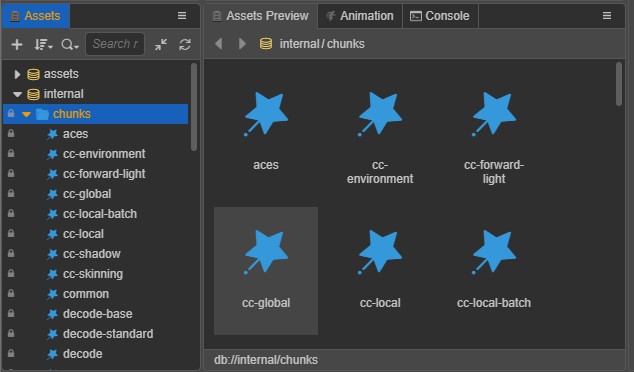
由3D建模学习工作室 翻译整理,转载请注明出处